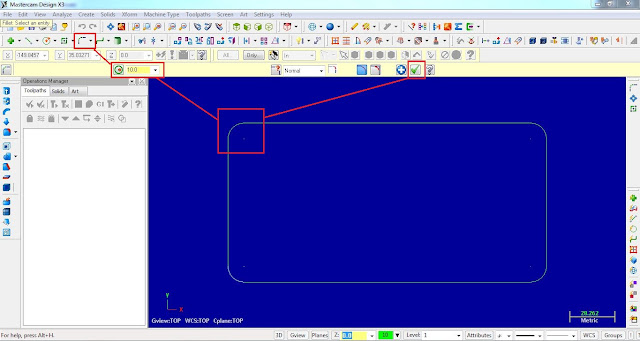Menerima jasa gambar 3D untuk Pembuatan part mesin, mebel custom (kitchen set, bedroom dll) , WA:083822576215
Iklan
Friday, May 4, 2018
Saturday, December 2, 2017
Cara Menghitung Jarak Minifik Pada Mebel Interior
Agar mendapatkan hasil yang memmuaskan pada saat pertemuan suatu papan dengan papan yang lain, maka di gunakanlah metode sambungan dengan minifik. Tujuan nya yaitu agar mebel yang kita buat lebih fleksibel dan bisa di bongkar saat akan di muat atau di bawa ke tempat yang sempit. Maka di gunakanlah sistem ini atau yang sering di sebut di dunia permebelan adalah knockdown. Ok bila ada pertanyaan atau sekedar ngasih saran dari paparan yang saya berikan ini bisa anda kirim melalui email : firmanpermana014@gmail.com / Wa 089623272015. Sekian dan terimakasih telah mengunjungi blog saya, hatur nuhun semuanya.
Monday, November 13, 2017
Tutorial Membuat Program CNC dengan mastercam X3
Pada tutorial kali ini saya akan mencoba membuat suatu program CNC sederhana dengan menggunakan mastercam X3
Langsung saja langkah – langkahnya sebagai berikut :
1. Buat sketch 2d terlebih dahulu sebagai pola pergerakan
pahat mesin
>Klik Create rectangle =>anchor to center=>
masukan nilai pada parameternya ( panjang 200 mm ; dan lebar 100 mm ) =>OK
> Klik Fillet Entities =>Select setiap ke empat
sudut yang akan di fillet=> masukan nilai pada parameternya ( R 10 ) =>OK
>Klik Create rectangle =>anchor to center=>
masukan nilai pada parameternya ( panjang 140 mm ; dan lebar 60 mm ) =>OK
>Klik Fillet Entities =>Select setiap ke
empat sudut yang akan di fillet=> masukan nilai pada parameternya ( R 10 )
=>OK
2. Langkah selanjutnya masuk ke tab machine type => mill
=> default
3. Langkah selanjutnya masuk Stock setup =>Tentukan titik
nol =>masukan nilai ( z= 20 ; x= 210 ; y = 110 ) => ok
4. Langkah selanjutnya masuk ke tab toolpaths => contour
=> Ok=> seting tab chaining dan select bagian garis sketch tadi sampai
keluar anak panah=> Ok
5. Langkah selanjutnya mengatur tool => creat new tool => End mill => Ok
6. Langkah selanjutnya mengatur parameter pemakanan =>atur
multi passesnya =>atur depth cutnya => Ok atur multi passesnya
7. Langkah selanjutnya regenerate all selected operation
8. Langkah selanjutnya masuk ke tab toolpaths => pocket
=> Ok=> seting tab chaining dan select bagian garis sketch tadi sampai
keluar anak panah=> Ok
9. Langkah selanjutnya masuk ke tab pocketing parameters
=> atur parameter pemotongannya => depth cuts
10. Langkah selanjutnya masuk ke tab Roughing/finishing paramters => paralel spiral => Ok
11. Langkah selanjutnya select all => regenerate all
selected operation
12. Pindahkah kursor ke toolpath group 1 => verify untuk
menjalakan simulasinya
13. Langkah selanjutnya menyimpan data kode program => post
selected operations => selesai
Sunday, November 12, 2017
Tutorial Singkat Coil Autodesk Inventor
Pada kesempatan kali ini saya akan mencoba membuat tutorial pembuatan gambar spring 3d dengan menggunakan Autodesk Inventor 2008, sebetulnya dalam versi berapapun akan sama hanya ada perbedaan sedikit pada letak tool nya saja, oke langsung saja :
> langkah awal kita harus membuat dahulu diamter wire nya dulu
> lalu masuk ke tool coil tinggal atur parameternya
> apabila kurang jelas tinggal ikuti saja gambar di bawah ini .
Subscribe to:
Posts (Atom)